Mide, Analiza y Triunfa: Cómo Añadir Google Analytics a tu Tarjeta de Visita Digital (y Por Qué es un Superpoder)
Tu tarjeta de visita digital es mucho más que una forma moderna de compartir tu contacto. Es tu centro de operaciones personal, tu portfolio de bolsillo y, si la usas bien, una potente herramienta de generación de leads. Pero, ¿cómo saber si está funcionando? ¿Qué enlaces interesan más a tus contactos? ¿De dónde vienen las visitas?
La mayoría de las plataformas te ofrecen métricas básicas como el número de visualizaciones. Pero si de verdad quieres tomar el control, necesitas ir un paso más allá. Necesitas datos reales y profundos.
En este artículo, te enseñaremos no solo cómo integrar Google Analytics en tu tarjeta de visita digital a través de la sección de HTML personalizado, sino también por qué hacerlo transformará tu networking de un juego de adivinanzas a una estrategia basada en datos.
Parte 1: El «Porqué»: La Importancia de Medir Tu Tarjeta Digital
Antes de sumergirnos en el «cómo», entendamos el poder que estás a punto de desbloquear. Conectar Google Analytics a tu tarjeta te permite:
- Ir más allá de las «Vistas»: Sabrás cuántas personas visitan tu tarjeta, pero también cuánto tiempo se quedan, qué acciones realizan y si vuelven a visitarla. ¿Solo la abren y la cierran, o realmente exploran tu contenido?
- Conocer a tu Audiencia Real: Google Analytics te proporciona datos demográficos (edad, género), geográficos (país, ciudad) e intereses de quienes ven tu tarjeta. ¿Estás conectando con el público que esperabas en esa conferencia de Madrid? Ahora lo sabrás.
- Descubrir Qué Contenido Funciona: Tu tarjeta tiene enlaces a tu LinkedIn, tu portfolio, tu último proyecto y un botón para agendar una llamada. ¿Cuál de ellos es el más popular? Analytics te dirá exactamente qué enlaces reciben más clics, permitiéndote optimizar tu tarjeta para destacar lo que más le importa a tu audiencia.
- Medir el ROI de tus Esfuerzos: ¿Pusiste un código QR en un folleto para un evento? ¿Añadiste el enlace a tu firma de email? Usando parámetros UTM (te lo explicamos más abajo), podrás saber qué canal te trae más tráfico de calidad, justificando así el tiempo y dinero invertido.
Entiéndelo, dejas de operar a ciegas. Cada interacción se convierte en un dato valioso para mejorar tu marca personal y tu estrategia de negocio.

Parte 2: El «Cómo Añadir Google Analytics a tu Tarjeta de Visita Digitalómo»: Guía Paso a Paso para Conectar Google Analytics
No te asustes por la palabra «código». Es un simple proceso de copiar y pegar. ¡Vamos a ello!
Lo que necesitas:
- Una cuenta de Google Analytics (si no tienes una, es gratis y puedes crearla en analytics.google.com).
- Tu tarjeta de visita digital con acceso a una sección de «HTML Personalizado», «Scripts» o «Ajustes Avanzados».
Paso 1: Obtén tu ID de Medición en Google Analytics 4 (GA4)
Google Analytics 4 es la versión más reciente y potente. El proceso para obtener tu código es sencillo:
- Ve a tu cuenta de Google Analytics.
- Haz clic en Administrar (el icono del engranaje abajo a la izquierda).
- En la columna «Propiedad», selecciona la propiedad que quieres usar (o crea una nueva para tu tarjeta).
- Haz clic en Flujos de datos y luego en Añadir flujo > Web.
- Introduce la URL de tu tarjeta de visita digital (ej: tunombredetarjeta.com/juan-perez) y ponle un nombre al flujo (ej: «Tarjeta de Visita Digital»).
- Una vez creado el flujo, Google te mostrará los detalles. Verás un ID DE MEDICIÓN que empieza por «G-«. Cópialo, lo necesitarás.
Paso 2: Consigue el Código de Seguimiento (Global Site Tag)
En la misma pantalla de detalles del flujo, busca la sección «Etiqueta de Google» y haz clic en Ver instrucciones de la etiqueta.
- Selecciona la pestaña Instalar manualmente.
- Verás un bloque de código que empieza por <!– Google tag (gtag.js) –> y se ve algo así:
<!-- Google tag (gtag.js) -->
<script async src="https://www.googletagmanager.com/gtag/js?id=G-TUIDAQUI"></script>
<script>
window.dataLayer = window.dataLayer || [];
function gtag(){dataLayer.push(arguments);}
gtag('js', new Date());
gtag('config', 'G-TUIDAQUI');
</script>content_copydownloadUse code with caution.Html
¡Este es el código que necesitas! Haz clic en el icono de copiar para guardarlo en tu portapapeles. Asegúrate de que G-TUIDAQUI sea tu ID de Medición real.
Paso 3: Pega el Código en tu Tarjeta de Visita Digital
Ahora, ve al editor de tu tarjeta de visita digital:
- Inicia sesión en tu cuenta.
- Ve a la sección de edición de tu tarjeta.
- Busca una opción llamada «HTML Personalizado».
- Pega el código que copiaste de Google Analytics en el campo de texto que te proporcionen. Generalmente, estos scripts funcionan mejor si se colocan en la sección <head> de la página, pero si solo hay un campo genérico, pégalo ahí.
- Guarda los cambios. ¡Y listo!
Paso 4: Verifica que Funciona
La mejor parte. ¿Cómo saber si lo hiciste bien?
- Vuelve a tu cuenta de Google Analytics.
- En el menú de la izquierda, ve a Informes > Tiempo real.
- Abre tu tarjeta de visita digital en tu teléfono o en una nueva pestaña del navegador.
- En unos segundos, deberías ver cómo aparece un «1» en el informe de Tiempo Real de Google Analytics. ¡Felicidades, estás midiendo tu tarjeta!
Consejo Pro: Mide tus Campañas con URLs con Parámetros UTM
Para saber exactamente de dónde vienen tus visitas, usa el Creador de URLs de Google.
- ¿QR en un evento? Crea una URL como: tunombredetarjeta.com/juan-perez?utm_source=evento&utm_medium=qr&utm_campaign=conferencia_marketing_2023
- ¿Enlace en tu firma de email? Crea otra: tunombredetarjeta.com/juan-perez?utm_source=email&utm_medium=firma&utm_campaign=contacto_diario
En Google Analytics, podrás ver estos datos en Informes > Adquisición > Adquisición de tráfico y saber con precisión qué canal te funciona mejor.
Integrar Google Analytics en tu tarjeta de visita digital es pasar de tener una simple tarjeta de contacto a poseer una herramienta de marketing dinámica y medible. Es la diferencia entre repartir folletos al viento y tener un vendedor trabajando para ti 24/7, dándote feedback constante.
Ahora tienes el poder de tomar decisiones informadas, optimizar tu mensaje y, en última instancia, convertir más contactos en clientes.
¿Listo para convertirte en un networker basado en datos? Inicia sesión en tu cuenta, sigue estos pasos y empieza a medir lo que de verdad importa.
Espero que te haya sido de ayuda este artículo sobre Cómo Añadir Google Analytics a tu Tarjeta de Visita Digital








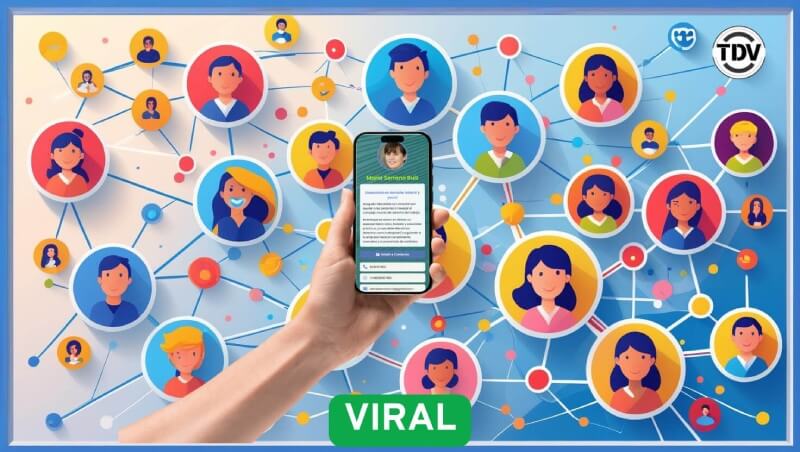




Deja una respuesta